Enora

Tutorial original aqui
Tutorial original creado por Vérone el 26 de Abril de 2015
Gracias a las traductoras que hacen viajar mis tutos por el mundo
MATERIAL
![]()
TUBES
Elegir vuestros propios tubes e imágenes
Los que ha usado Vérone no están en el material
Imágenes usadas por Vérone
TUBES
VERSION 1
Tube mujer de Mina
VERSION 2
Tube mujer de DBK
Yo he utilizado un tube de Mina: Mina@.donna2.9.11
Filtros:
Filtro Simple
Filter Unlimited_Special Effects 1
Filter Unlimited_Convolution Effects
Filter Unlimited_Paper Textures
Filtro BorderMania
Máscaras de LF
Imagen en Google imágenes
Atención_ Si usas los filtros no importados en los filtros Unlimited es posible que tu resultado difiera
Puedes encontrar la mayor parte de los filtros aquí
Mis tutoriales están registrados en Twi

Abrir todos los tubes en el Psp. Duplicarlos (shift +D) y cerrar los originales
Puedes ir cerrando los tubes conforme los uses
Si quieres puedes ayudarte de la regla para situarte en la realización del tutorial
Marcador (Arrastra con el raton)

ETAPA 1 : Realización de la máscara
1.- Activar la Paleta de Materiales
En Primer Plano colocar el color blanco
En el Segundo Plano el color negro
Vamos a configurar un gradiente Primero_ Segundo Plano
Estilo_ Lineal Angulo_ 0 Repeticiones_ 0
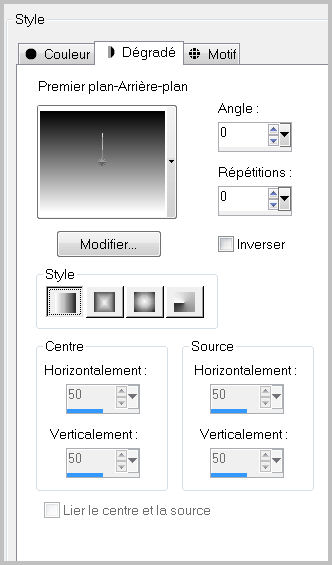
2. Abrir una nueva imagen de 900x600 pixeles
Llenar con el gradiente
3. Activar la herramienta de selección_ Rectángulo_ Personalizada
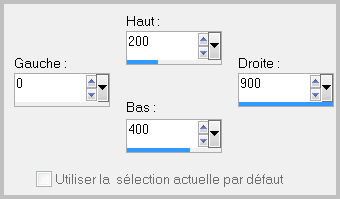
Llenar con el color #808080
Nota_ Yo lo he hecho en nueva capa
Efectos_ Efectos 3D_ Sombra en el color negro
0_0_100_40
Selecciones_ Anular selección
Si has llenado el color #808080 en nueva capa
Capas_ Fusionar hacia abajo
4.- Efectos_ Complementos_ Simple_ Diamonds
5.- Capas_ Duplicar
Imagen_ Espejo
Opacidad al 50%
Capas_ Fusionar hacia abajo
6.- Efectos_ Complementos_ Filter Unlimited_Special Effects 1_Shiver

7. Efectos_ Complementos_ Simple_Zoom Out And Flip
8.- Guardar en la carpeta donde tienes el resto de los materiales con el nombre:
mask_vjf_enora
ETAPA 2 : el fondo
Elegir una imagen cuyos colores os gusten
Que no tenga colores muy oscuros
Edición_ Copiar
2.- Abrir una nueva imagen transparente de 900 x 600 pixeles
Selecciones_ Seleccionar todo
Edición_ Pegar en la selección
Selecciones_ Anular selección
Ajustar_ Desenfocar_ Desenfoque Gaussiano_ 50
3.- Capas_ Nueva capa de trama
Llenar con el color blanco
Capas_ Nueva capa de máscara_ A partir de una imagen
Valores de la máscara invertidos
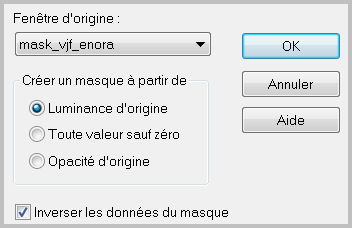
Capas_ Fusionar grupo
Efectos_ Efectos 3D_ Sombra en el color negro
0_0_100_40
Capas_ Modo de capas_ Superposición
Capas_ Fusionar hacia abajo
ETAPA 3: la máscara LF
1.- Capas_ Nueva capa de trama
Llenar con el color blanco
2.- Capas_ Nueva capa de máscara_ A partir de una imagen
Valores de la máscara invertidos

Capas_ Fusionar grupo
Efectos_ Efectos 3D_ Sombra en el color negro
0_0_100_40
Capas_ Modo de capas_ Multiplicar
2.- Capas_ Fusionar visibles
Efectos_ Complementos_ Filter Unlimited_Convolution Filters_Emboss Strong
Valores por defecto
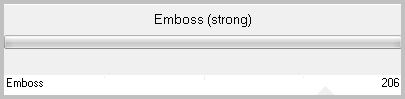
3. Efectos_ Complementos_ Filter Unlimited_Paper Textures_Canvas Fine
Valores por defecto
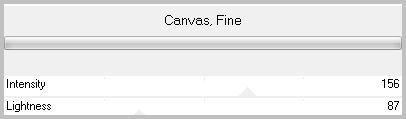
ETAPA 4 : la máscara de las espigas
1.- Capas_ Nueva capa de trama
Llenar con el color blanco
Capas_ Nueva capa de máscara_ A partir de una imagen
Buscar la máscara mask_vjf_bles
Aplicar
Valores de la máscara sin invertir
Capas_ Fusionar grupo
Efectos_ Efectos 3D_ Sombra en el color negro
0_0_100_40
Ajustar_ Nitidez_ Enfocar más
Efectos_ Efectos de Borde_ Realzar
Capas_ Modo de capas_ Luminosidad Heredada
2. Efectos_ Efectos de la Imagen_ Desplazamiento
Horizontal_ 15
Vertical_ -20
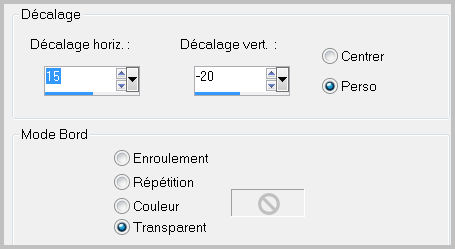
ETAPA 5 : el personaje
1.- Activar el tube del personaje
Edición_ Copiar
Edición_ Pegar como nueva capa
Si es necesario redimensionarlo
Colocar en su sitio
Aplicar una sombra
ETAPA 6 : el marco
Añadir vuestra firma en nueva capa
Capas_ Fusionar todo
Efectos_ Complementos_ BorderMania_Color Push Button
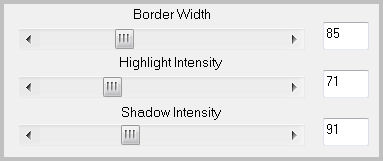
Guardar en formato Jpg optimizado
Gracias por haberlo hecho o interpretado
Vérone
Este tutorial ha sido realizado por Vérone. Es una creación personal.
Cualquier parecido con otro no será mas que coincidencia.
Prohibido su uso o divulgación sin el previo consentimiento de su autora
Concepción y realización © veroreves 2015
